
Projet : Charpente métallique

À l'aide de cette fonction, vous pouvez insérer sur les profilés des tôles rectangulaires, par exemple des platines frontales (aussi appelées platines d'avant). Pour cela, après le lancement de la fonction, la fenêtre de dialogue Tôle rectangulaire s'ouvre. Toutes les options et tous les champs ne sont pas nécessairement activés. Cela dépend de l'option cochée sous Insertion. Les options suivantes sont cependant toujours disponibles :
|
Insertion |
Pour insérer les tôles, vous disposez des possibilités suivantes : |
|
Attribution |
La tôle peut au choix être insérée comme élément principal ou comme élément secondaire subordonnée au profilé. À ce sujet, veuillez considérer :
|
|
Type/Matière |
Vous pouvez ici modifier le matériau. Vous disposez de différentes matières standards. |
|
Profilé |
Vous pouvez ici sélectionner si vous voulez qu'une platine soit insérée sur la poutre comme une platine de tôle (normale), d'acier plat large ou d'acier plat (FL). |
Une fois toutes les cases de votre choix cochées et toutes les données nécessaires remplies, quittez alors la fenêtre Tôle rectangulaire par OK. Le dialogue suivant dépend du type d'insertion coché.
La platine frontale sera insérée automatiquement à la fin identifiée du profilé. Le centre de gravité de la surface de raccordement de la platine est sur le point final de l'axe du profilé.
|
Dimension |
Vous spécifiez ici comment la taille de la tôle sera déterminée :
Veuillez noter qu'à l'insertion d'acier plat et d'acier plat large, la case Avec dépassement est condamnée. Sélectionnez dans ce cas, la larguer et l'épaisseur dans la liste de sélection, et saisissez la hauteur. |
|
Profilé de jonction, Raccourcir |
Si cette case est cochée, le profilé auquel vous voulez raccorder la tôle est raccourci du montant de l'épaisseur de la tôle. |
|
SIZE (épaisseur de tôle) |
Si vous avez sélectionné comme profilé Tôle, sélectionnez ensuite l'épaisseur de la tôle dans la liste de sélection. À l'insertion d'Acier plat (FL) ou d'Acier plat large, sélectionnez alors dans la liste de sélection la largeur et l'épaisseur. |
Après avoir indiqué toutes les données, quittez la fenêtre Tôle rectangulaire par OK. Déterminez ensuite l'extrémité du profilé pour insérer la platine frontale.
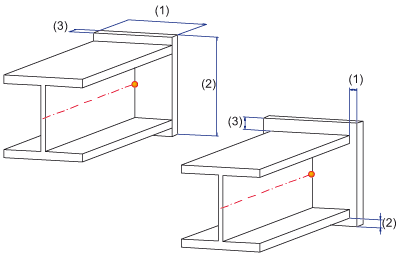
Insertion de tôle – Autom. à la fin du profilé : À gauche : (1) Largeur, (2) Hauteur, (3) Épaisseur ; À droite : (1) Dépassement en haut, (2) Dépassement en bas, (3) Dépassement latéral
![]() À savoir :
À savoir :
Si le profilé de référence est un élément principal qui n'appartient pas à un ensemble, un ensemble sera alors formé avec le profilé comme élément principal d'ensemble et la tôle comme élément secondaire.
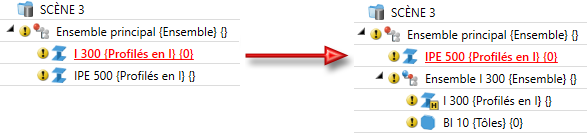
Si le profilé de référence appartient à un ensemble, la tôle sera alors également subordonnée à cet ensemble comme élément secondaire.
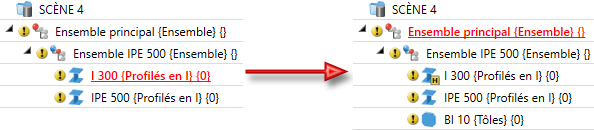
Vous ne pouvez ici indiquer les dimensions de la tôle que directement. Les cases Avec dépassement et Profilé de jonction, Raccourcir sont condamnées. En d'autres termes :
Après avoir indiqué toutes les données, quittez la fenêtre Tôle rectangulaire par OK, puis identifiez l'extrémité du profilé pour insérer la platine frontale. La tôle sera affichée agrandie. Identifiez ensuite un point d'appui sur la tôle, puis sa position sur la scène.
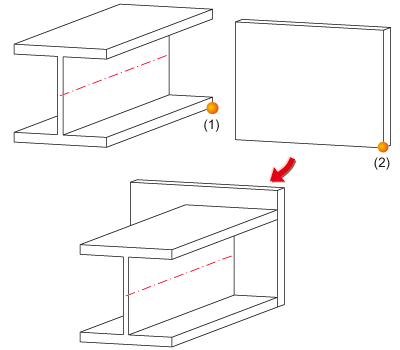
Insertion de tôle – Point d'appui à la fin du profilé, (1) Point d'appui sur le profilé, (2) Point d'appui sur la tôle
Vous pouvez ici, comme par la case Point d'appui à la fin du profilé, indiquer que directement les dimensions de la tôle. Les cases Avec dépassement et Profilé de jonction, Raccourcir sont condamnées. À la différence de la case Point d'appui à la fin du profilé, la tôle sera ici cependant orientée par rapport au plan et seulement insérée par la suite, et ce par saisie du point d'appui sur la tôle, puis de sa position sur la scène.
Après avoir indiqué toutes les données, quittez la fenêtre Tôle rectangulaire par OK, puis identifiez le profilé pour lui attribuer la tôle. Enfin, déterminez, comme pour créer un plan d'usinage, le plan dans lequel la tôle doit être insérée. Pour cela, identifiez un plan, une surface, une arête ou un point et suivez les instructions de HiCAD. Ou bien activez par un clic droit un menu contextuel avec les possibilités suivantes de détermination du plan :
|
|
Identifiez deux arêtes. La première arête représente l'axe X, la deuxième l'axe Y. |
|
|
Identifiez une arête comme axe X à proximité de l'origine locale et saisissez un point sur l'axe Y. |
|
|
Saisissez deux points. Le premier point détermine l'origine du nouveau système de coordonnées, le deuxième et le troisième point représente respectivement un point sur l'axe X et Y. |
|
|
Déterminez une surface en identifiant deux arêtes. |
La tôle sera alignée au plan et affichée agrandie. Identifiez un point d'appui sur la tôle, puis sa position sur la scène.
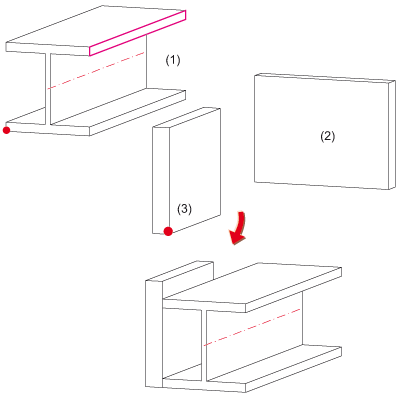
Insertion de tôle – Point d'appui dans le plan, (1) Profilé avec point d'appui et plan,
(2) Tôle d'origine, (3) Tôle alignée dans le plan

Tôles (CM 3D) • Fonctions de la Charpente métallique
|
© Copyright 1994-2021, ISD Software und Systeme GmbH |
Protection de la vie privée • Conditions générales de ventre • Cookies • Contact • Mentions légales